3D模型
- 3D模型
- SU模型
- 材质
- 贴图
- CAD图纸
- 灵感图
- 全球案例
- 效果图
- 方案文本
- PS免抠
3D模型
SU模型
材质
贴图
CAD图纸
灵感图
全球案例
效果图
方案文本
PS免抠
猜你想搜
最近搜索
热门搜索
只有裁剪了 不然你就重新设计下 按60*160的设计
你那个是 印刷的吧 注意 分辨率用300的
做展架用300dpi干什么?你知道那文件有多大么? 普通写真60x160 72dpi足够,高精写真60x160 150dpi足够。 原图和展架的比例不同时,需要按照展架的尺寸重新做,底图要么拉伸变形,要么裁切,没有其他办法。
新建一个pdf文件,在长宽输入60 和 160 注意单位选择厘米,像素300 dpi,然后将原图拖进新建的文件中,ctrl+T缩放原图(按住shift保持比例)。
如果素材的尺寸比例不对,而又不想要素材有所变形,那就必须涉及到裁剪了。
1、使用ps将素材打开素材。(为了演示,随机打开了一张不知道尺寸的素材)
2、Ctrl+N新建一个项目,项目大小尺寸设置为目标尺寸即60*160cm。
3、Ctrl+C复制原素材,Ctrl+V将原素材复制到新建项目之中。
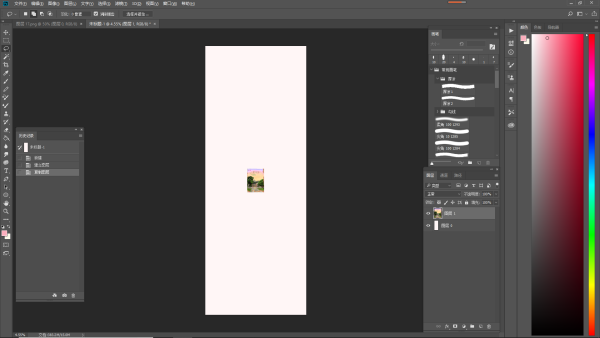
4、选中素材图层,Ctrl+T调整素材大小。(调整拖拽素材时摁住Shift,等比例变化)
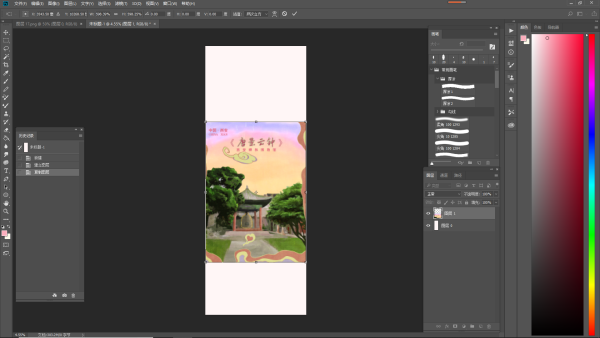
5、可以选择继续将素材拉大至高为160cm,也可以选择使用“填充”(Shift+F5)将上下放空袭进行填补修饰。
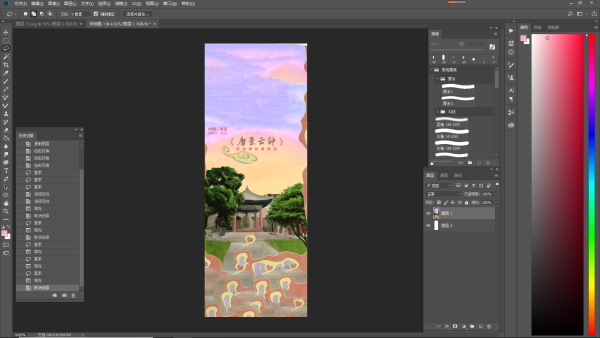
没有十全十美的方法,还是需要后期调整的。